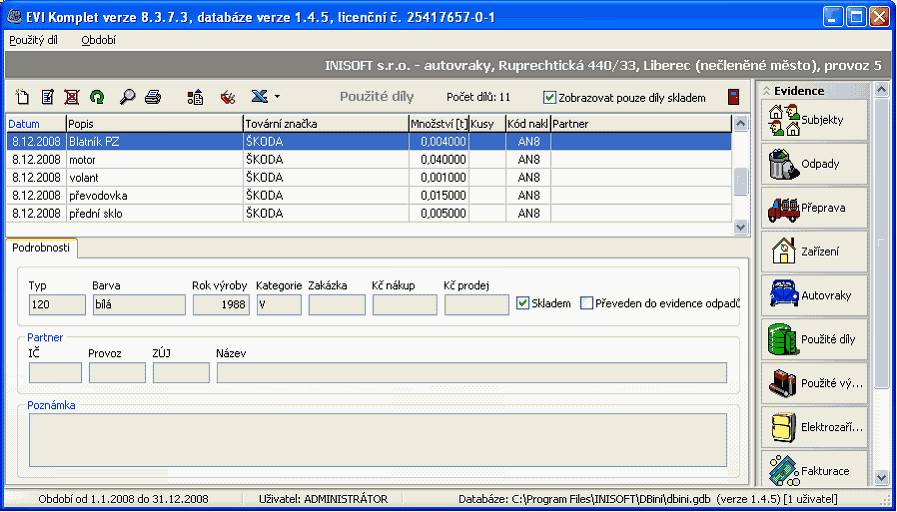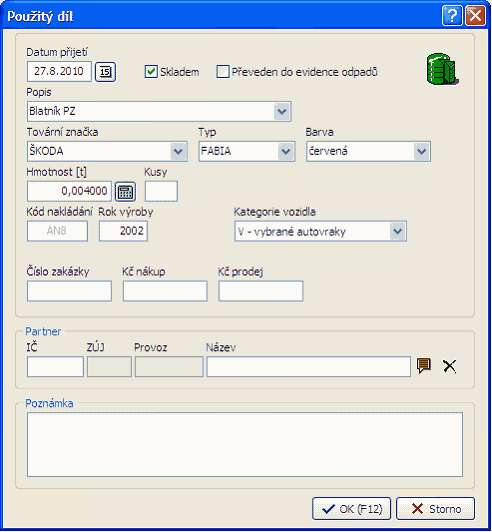Po kliknutí na ikonu s názvem Použité díly na svislé liště programu v sekci Evidence nebo příkazem v horním menu programu otevřete tabulku určenou pro evidenci použitých dílů, které vznikají při zpracování autovraků. Tato evidence je v programu EVI 8 přístupná pouze v případě zaregistrovaného modulu Autovraky.
Do evidence se zapisují jednotlivé součástky vzniklé z demontáže autovraku tak, jak procházejí skladem použitých dílů. Při vložení nového záznamu je automaticky nastaven příznak Skladem, který určuje, že je příslušný použitý díl na skladě. V případě prodeje musíte tento příznak zrušit. Všechny prodané použité díly se automaticky započítávají do přehledu Tisk podkladů pro přílohu 5 vyhlášky 352/2008 Sb. viz Evidence odpadů. Způsob započítávání použitých dílů do tiskové sestavy Podklady přílohy 5 lze definovat ještě kódem nakládání, který je součástí každého záznamu o použitém dílu.
Pozn.: Tisková sestava Podklady pro přílohu 5 slouží pro předávání údajů smluvním výrobcům a akreditovaným zástupcům.
Pokud se použitý díl stane odpadem (není poptávka, díl je poškozen apod.), pak lze příslušný záznam převést do evidence odpadů pomocí funkce F6 – Převod do evidence odpadů. Při převodu se automaticky nastavuje kód nakládání A00 – vlastní produkce. Program Vás však vyzve k zadání kódu odpadu. Přípustné jsou pouze odpady ze skupiny 1601, 13, 1606 a dále odpady 160801, 160802, 160803, 191003, 191004, 191005 a 191006. Použitý díl převedený do evidence odpadů se automaticky ze skladu odepíše a zaškrtne se položka Převeden do evidence odpadů. Standardně se tyto položky v Použitých dílech nezobrazují. Pokud je chcete vidět, zrušte volbu Zobrazovat díly pouze skladem.
Popis jednotlivých funkcí:
Ikona | Funkční kl. | Popis funkce |
Insert | pořízení nového záznamu | |
Delete | smazání kurzorem vybraného záznamu | |
F3 | hledání záznamu podle zadaného kritéria např. podle datumu, popisu, tovární značky atd. Podmínkou je setřídění dat podle této položky | |
F4 | editace/změna vybraného záznamu | |
F5 | přepočet záznamů, zobrazení aktuálního stavu (tzv. Refresh - Obnovení) | |
F6 | Převod kurzorem vybraného záznamu do evidence odpadů | |
F7 | tisk průběžné evidence | |
F10 | FILTR: možnost zobrazení pouze vybraných záznamů podle předem nastavených podmínek | |
není | export zobrazených údajů nebo export údajů z celé tabulky do externího tabulkového editoru MS Excel; přenášené záznamy lze omezit nastavením filtru | |
| není | Zobrazit záložku podrobností: zde můžete vypnout detailní náhled na kurzorem vybraný použitý díl |
| Ctrl+D,T,M,R,O | Období: Nastavení rozsahu zobrazených dat |